Como remover o malware MoneyMonger do seu dispositivo Android
TrojanTambém conhecido como: vírus MoneyMonger
Faça uma verificação gratuita e verifique se o seu computador está infectado.
REMOVER AGORAPara usar a versão completa do produto, precisa de comprar uma licença para Combo Cleaner. 7 dias limitados para teste grátis disponível. O Combo Cleaner pertence e é operado por RCS LT, a empresa-mãe de PCRisk.
O que é MoneyMonger?
MoneyMonger é o nome de um programa malicioso que se infiltra nos sistemas sob o disfarce de várias aplicações que oferecem serviços de empréstimo rápido. Este malware utiliza a estrutura Flutter para ocultar a sua maldade e evitar a sua detecção. MoneyMonger opera como spyware e malware de roubo de dados.
É activamente utilizado por criminosos cibernéticos para assediar e ameaçar directamente as vítimas. No momento da redacção do texto, a aplicação maliciosa só estava disponível em sites de terceiros. Enquanto que as campanhas MoneyMonger operam em todo o mundo, foi observada uma actividade concentrada na Índia e no Peru.
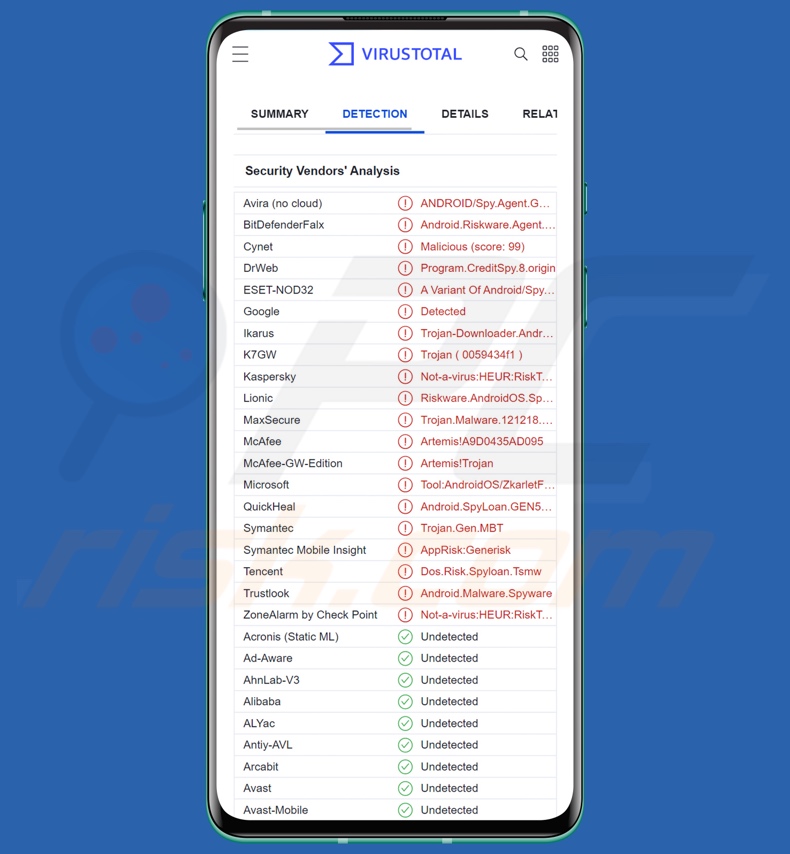
Visão geral do MoneyMonger
Bem fundamentado e difícil de detectar, o MoneyMonger é instalado em dispositivos como uma aplicação que fornece serviços de empréstimo. Após a instalação, pede várias permissões que são engenhosamente enquadradas como necessárias para o suposto serviço financeiro. Para elaborar, a aplicação falsa pede permissões SMS alegando que isto permitirá aos "fornecedores de serviços" verificar que o utilizador não está envolvido em qualquer actividade financeira fraudulenta ou que não é de outra forma adequada.
Para além das permissões SMS, MoneyMonger obtém dispositivos, conteúdos, geolocalização, ligações, contactos, câmaras fotográficas, e relacionados com microfone. Com a permissão de mensagens de texto, este malware pode ler as caixas de entrada SMS das vítimas. Naturalmente, isto inclui qualquer OTPs, MFAs/2FAs, ou outras informações vulneráveis recebidas numa mensagem de texto.
Este software malicioso pode igualmente aceder às listas de contactos das vítimas e aos registos de chamadas. Caso os criadores de MoneyMonger acrescentem a capacidade de enviar SMSs e/ou fazer chamadas telefónicas - este programa poderia ser utilizado como malware Toll Fraud..
Além disso, o programa pode aceder ao conteúdo armazenado em dispositivos (por exemplo, fotos, documentos, etc.), e pode gravar áudio e vídeo através do microfone e da câmara.
Com base nos relatórios disponíveis, as campanhas do MoneyMonger utilizam várias tácticas de engenharia social, e os criminosos cibernéticos interagem directamente com as vítimas. A abordagem pode ser ditada pelo conteúdo obtido a partir de dispositivos infectados.
Houve casos em que imagens explícitas de utilizadores foram retidas para resgate sob a ameaça de fuga para os seus contactos (sextorção). Houve também casos em que as vítimas receberam empréstimos predatórios e depois foram continuamente assediadas através de chamadas e outros meios para a devolução do dinheiro emprestado com juros exorbitantes. Alguns foram alvo de alegações falsas sobre pagamentos não recebidos, enquanto outros com várias ameaças.
Em suma, a presença de software como o MoneyMonger em dispositivos pode resultar em graves problemas de privacidade, perdas financeiras significativas, e roubo de identidade.
Se acredita que o seu dispositivo Android está infectado com MoneyMonger (ou outro malware) - execute uma verificação completa do sistema com um anti-vírus e elimine as ameaças sem demora.
| Nome | vírus MoneyMonger |
| Tipo de Ameaça | Malware para Android, aplicação maliciosa, spyware. |
| Nomes de Detecção | DrWeb (Program.CreditSpy.8.origin), ESET-NOD32 (Uma Variante De Android/Spy.Agent.CCE), F-Secure (Malware.ANDROID/Spy.Agent.GAAF.Gen), Kaspersky (Not-a-virus:HEUR:RiskTool.AndroidOS.SpyLo), Lionic (Riskware.AndroidOS.SpyLoan.z!c), Lista Completa (VirusTotal) |
| Sintomas | O dispositivo está lento, as configurações do sistema são modificadas sem a permissão do utilizador, aplicações questionáveis aparecem, os dados e o uso da bateria aumentam significativamente, os navegadores redirecionam para sites questionáveis, os anúncios intrusivos são exibidos. |
| Métodos de Distribuição | Anexos de email infectados, os anúncios online maliciosos, engenharia social, aplicações fraudulentas, sites fraudulentos. |
| Danos | Informações pessoais roubadas (mensagens privadas, logins/palavras-passe, etc.), desempenho reduzido do dispositivo, bateria descarregada rapidamente, velocidade da Internet diminuída, grandes perdas de dados, perdas monetárias, identidade roubada (aplicações maliciosas podem abusar aplicações de comunicação). |
| Remoção de malware (Android) | Para eliminar infecções por malware, os nossos pesquisadores de segurança recomendam verificar o seu dispositivo Android com um software antimalware legítimo. Recomendamos Avast, Bitdefender, ESET ou Malwarebytes. |
Exemplos de malware direcionado ao Android
Analisámos dezenas de programas maliciosos específicos do Android; Fake "System Update" RAT, IcSpy, e Schoolyard Bully são apenas alguns dos mais recentes.
O malware pode ter uma vasta gama de funcionalidades que podem estar em diferentes combinações. As ameaças colocadas pelo software malicioso dependem das suas capacidades e dos objectivos dos criminosos cibernéticos.
Contudo, independentemente de como o malware funciona - a sua presença num sistema ameaça a integridade do dispositivo e a segurança do utilizador. Por conseguinte, todas as ameaças devem ser removidas imediatamente após a sua detecção.
Como é que MoneyMonger se infiltrou no meu dispositivo?
Como mencionado anteriormente, o MoneyMonger foi observado a ser distribuído (sob a forma de pedidos de empréstimo) em várias lojas de aplicação de terceiros. Contudo, outros métodos de distribuição também são provavelmente utilizados.
Geralmente, o malware é proliferado através da utilização de phishing e técnicas de engenharia social. Este software é geralmente disfarçado ou agregado a programas/meios de comunicação regulares.
Os métodos de proliferação mais utilizados incluem: fontes de descarregamento suspeitas (por exemplo, sites gratuitos e de alojamento gratuito de ficheiros, redes de partilha P2P, etc.), descarregamentos drive-by (furtivos/deceptivos), anexos maliciosos e links em emails de spam (por exemplo, emails, SMSs, DMs/DMs, etc.), fraudes online, malvertising, software pirata e ferramentas de activação ilegal ("cracking"), e actualizações falsas.
Como evitar a instalação de malware?
Recomendamos veementemente a pesquisa de software através da leitura de termos e revisões de utilizadores/especialistas, análise das permissões necessárias, verificação da legitimidade do desenvolvedor, etc. Além disso, todos os descarregamentos devem ser efectuados a partir de canais oficiais e de confiança.
É tão importante activar e actualizar software utilizando funções/ferramentas fornecidas por programadores legítimos, como ferramentas de activação ilegais ("cracks") e actualizadores de terceiros podem conter malware.
Outra recomendação é abordar o email recebido com precaução. Os anexos e ligações presentes nos emails suspeitos/irrelevantes e outras mensagens - não devem ser abertos, uma vez que podem ser maliciosos e causar infecções. Aconselhamos também que tenha cuidado ao navegar, uma vez que o conteúdo online fraudulento e perigoso parece tipicamente inofensivo.
É primordial para a segurança do dispositivo/utilizador ter um anti-vírus respeitável instalado e mantido actualizado. Os programas de segurança devem ser utilizados para realizar verificações regulares do sistema e para remover as ameaças detectadas.
Screenshot do malware MoneyMonger a explicar as permissões e a política de privacidade (fonte de imagem - Zimperium):
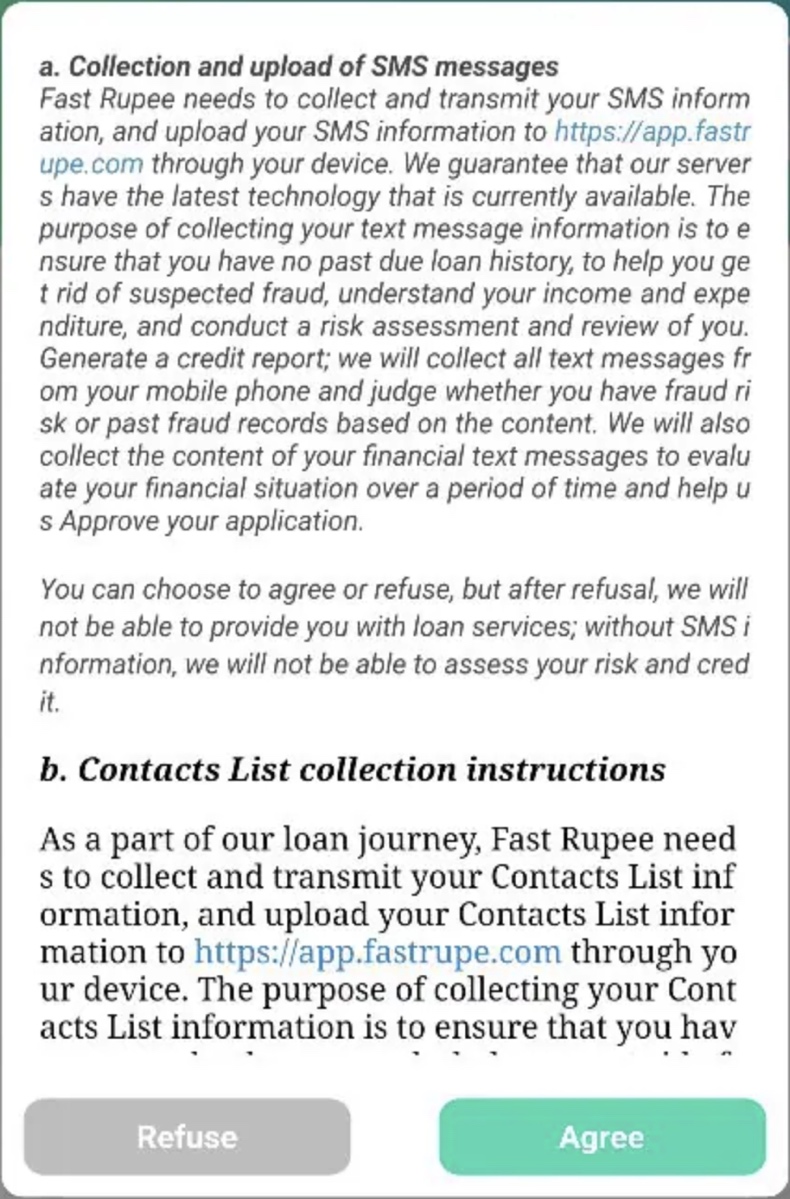
Screenshot do malware MoneyMonger promovido numa loja de aplicações de terceiros (fonte de imagem - Zimperium):
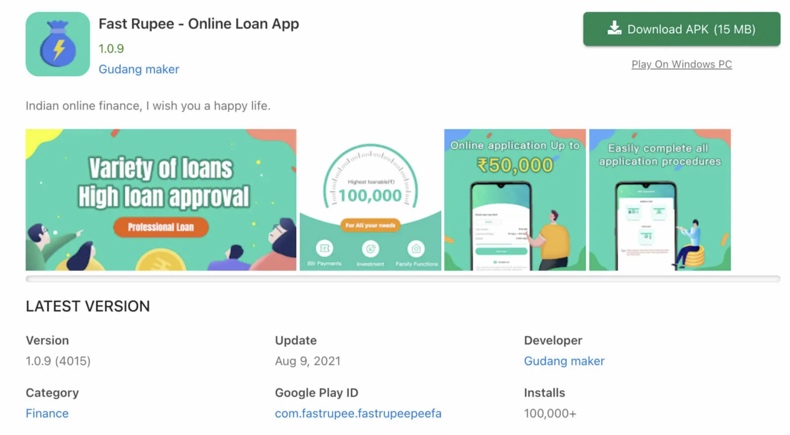
Menu rápido:
- Introdução
- Como eliminar o histórico de navegação do navegador Chrome?
- Como desativar as notificações do navegador no navegador Chrome?
- Como redefinir o navegador Chrome?
- Como eliminar o histórico de navegação do navegador Firefox?
- Como desativar as notificações do navegador no navegador Firefox?
- Como reiniciar o navegador Firefox?
- Como desinstalar aplicações potencialmente indesejadas e/ou maliciosas?
- Como inicializar o dispositivo Android em "Modo de segurança"?
- Como verificar o uso de dados de várias aplicações?
- Como verificar o uso de dados de várias aplicações?
- Como instalar as atualizações de software mais recentes?
- Como redefinir o sistema para o seu estado padrão?
- Como desativar aplicações com privilégios de administrador?
Eliminar o histórico de navegação do navegador Chrome:

Toque no botão "Menu" (três pontos no canto superior direito do ecrã) e selecione "Histórico" no menu suspenso aberto.

Toque em "Limpar dados de navegação", selecione o separador "AVANÇADO", escolha o intervalo de tempo e os tipos de dados que deseja eliminar e toque em "Limpar dados".
Desativar as notificações do navegador no navegador Chrome

Toque no botão "Menu" (três pontos no canto superior direito do ecrã) e selecione "Configurações" no menu suspenso aberto.

Role para baixo até ver a opção "Configurações do site" e toque nela. Role para baixo até ver a opção "Notificações" e toque nela.

Encontre os sites que exibem notificações do navegador, toque neles e clique em "Limpar e redefinir". Isso vai remover as permissões concedidas a estes sites para exibir notificações. No entanto, depois de visitar o mesmo site novamente, pode pedir permissão novamente. Pode escolher se deseja conceder essas permissões ou não (se decidir recusar, o site irá para a seção "Bloqueado" e não pedirá mais a sua permissão).
Repor o navegador Chrome:

Vá para "Configurações", deslize para baixo até ver "Aplicações" e clique nela.

Deslize para baixo até encontrar a aplicação "Chrome", selecione-a e clique na opção "Armazenamento".

Clique em "GERIR ARMAZENAMENTO", depois em "LIMPAR TODOS OS DADOS" e confirme a ação gravando em "OK". Note que redefinir o navegador eliminará todos os dados armazenados. Isso significa que todos os logins/palavras-passe guardados, histórico de navegação, configurações não padrão e outros dados serão excluídos. Também terá que fazer login novamente em todos os sites.
Eliminar o histórico de navegação do navegador Firefox:

Toque no botão "Menu" (três pontos no canto superior direito do ecrã) e selecione "Histórico" no menu suspenso aberto.

Role para baixo até ver "Limpar dados privados" e clique. Selecione os tipos de dados que deseja remover e clique em "LIMPAR DADOS".
Desativar as notificações do navegador no navegador web Firefox:

Visite o site que está a fornecer notificações do navegador, toque no ícone exibido à esquerda da barra de URL (o ícone não será necessariamente um "Bloqueio") e seleccione "Editar Configurações do Site".

No pop-up aberto, escolha a opção "Notificações" e clique em "LIMPAR".
Repor o navegador Firefox:

Vá para "Configurações", deslize para baixo até ver "Aplicações" e clique nela.

Deslize para baixo até encontrar a aplicação "Firefox", selecione-a e clique na opção "Armazenamento".

Clique em "LIMPAR DADOS" e confirme a ação tocando em "ELIMINAR". Note que a reposição do navegador vai eliminar todos os dados armazenados. Isso significa que todos os logins/palavras-passe guardados, histórico de navegação, configurações não padrão e outros dados serão excluídos. Também terá que fazer login novamente em todos os sites.
Desinstalar aplicações potencialmente indesejadas e/ou maliciosas:

Vá para "Configurações", deslize para baixo até ver "Aplicações" e clique nela.

Role para baixo até ver uma aplicação potencialmente indesejada e/ou maliciosa, selecione-a e clique em "Desinstalar". Se, por algum motivo, não conseguir remover a aplicação selecionada (por exemplo, uma mensagem de erro será exibida), deve tentar usar o "Modo de segurança".
Iniciar o dispositivo Android no "Modo de Segurança":
O "Modo de segurança" no sistema operativo Android desativa temporariamente a execução de todas as aplicações de terceiros. Usar este modo é uma boa maneira de diagnosticar e resolver vários problemas (por exemplo, remover aplicações maliciosas que impedem os utilizadores de fazer isso quando o dispositivo está a funcionar "normalmente").

Prima o botão “Ligar” e segure-o até ver o ecrã “Desligar”. Clique no ícone "Desligar" e segure-o. Após alguns segundos, a opção "Modo de segurança" aparecerá e poderá executá-la reiniciando o dispositivo.
Verificar o uso da bateria de várias aplicações:

Vá para "Configurações", deslize para baixo até ver "Manutenção do dispositivo" e clique.

Clique em "Bateria" e verifique o uso de cada aplicação. As aplicações legítimas/genuínas são projetadas para usar o mínimo de energia possível, para fornecer a melhor experiência do utilizador e economizar energia. Portanto, o alto uso da bateria pode indicar que a aplicação é maliciosa.
Verificar o uso de dados de várias aplicações:

Vá para "Configurações", role para baixo até ver "Ligações" e clique.

Role para baixo até ver "Uso de dados" e selecione esta opção. Tal como acontece com a bateria, as aplicações legítimas/genuínos são projetados para minimizar o uso de dados tanto quanto possível. Isso significa que o grande uso de dados pode indicar a presença de aplicações maliciosas. Note que algumas aplicações maliciosas podem ser projetadas para operar quando o dispositivo está ligado apenas a uma rede sem fios. Por este motivo, deve verificar o uso de dados móveis e Wi-Fi.

Se encontrar uma aplicação que usa muitos dados, mesmo que nunca a use, recomendamos que a desinstale o mais rápido possível.
Instalar as atualizações de software mais recentes:
Manter o software atualizado é uma boa prática quando se trata de segurança do dispositivo. Os fabricantes de dispositivos estão lançando continuamente vários patches de segurança e atualizações do Android para corrigir erros e bugs que podem ser abusados por criminosos cibernéticos. Um sistema desatualizado é muito mais vulnerável, e é por isso que deve sempre ter certeza que o software do seu dispositivo está atualizado.

Vá para "Configurações", role para baixo até ver "Atualização de software" e clique.

Clique em "Descarregar atualizações manualmente" e verifique se há atualizações disponíveis. Se sim, instale-as imediatamente. Também recomendamos ativar a opção "Descarregar atualizações automaticamente" - ela permitirá que o sistema notifique quando uma atualização for lançada e/ou a instale automaticamente.
Redefinir o sistema para o seu estado padrão:
Executar uma "redefinição de fábrica" é uma boa maneira de remover todas as aplicações indesejadas, restaurar as configurações do sistema para o padrão e limpar o dispositivo em geral. No entanto, deve ter em mente que todos os dados dentro do dispositivo serão excluídos, incluindo fotos, ficheiros de vídeo/áudio, números de telefone (armazenados no dispositivo, não no cartão SIM), mensagens SMS e assim por diante. Por outras palavras, o dispositivo será restaurado ao seu estado original.
Também pode restaurar as configurações básicas do sistema e/ou simplesmente as configurações de rede.

Vá para "Configurações", deslize para baixo até ver "Sobre o telefone" e clique.

Role para baixo até ver "Redefinir" e clique. Agora escolha a ação que deseja executar
: "Redefinir configurações" - restaura todas as configurações do sistema para o padrão
; "Redefinir configurações de rede" - restaura todas as configurações relacionadas à rede para o padrão
; "Redifinir dados de fábrica" - redefine todo o sistema e elimina completamente todos os dados armazenados;
Desativar as aplicações que têm privilégios de administrador:
Se uma aplicação maliciosa obtiver privilégios de nível de administrador, pode danificar seriamente o sistema. Para manter o dispositivo o mais seguro possível, deve sempre verificar quais aplicações têm estes privilégios e desativar as que não devem.

Vá para "Configurações", deslize para baixo até ver "Bloquear ecrã e segurança" e clique.

Role para baixo até ver "Outras configurações de segurança", toque e em "Aplicações de administração do dispositivo".

Identifique as aplicações que não devem ter privilégios de administrador, clique nelas e depois clique em "DESATIVAR".
Perguntas Frequentes (FAQ)
O meu dispositivo Android está infectado com malware MoneyMonger. Devo formatar o meu dispositivo de armazenamento para me livrar dele?
Não, a remoção do MoneyMonger não requer formatação.
Quais são os maiores problemas que o malware MoneyMonger pode causar?
As ameaças colocadas por uma infecção por malware dependem das funcionalidades do software e do modus operandi dos criminosos cibernéticos. O MoneyMonger é um programa malicioso com capacidades de spyware e de roubo de dados.
Tem sido observado a sua utilização para facilitar a emissão de empréstimos predatórios, sextorção, chantagem, e várias outras técnicas de engenharia social - para gerar rendimentos. Portanto, as principais ameaças associadas às infecções de MoneyMonger incluem graves problemas de privacidade e perdas financeiras significativas.
Qual é o objetivo do malware MoneyMonger?
A maioria dos programas maliciosos são utilizados para gerar rendimentos, e o MoneyMonger não é uma excepção. No entanto, é pertinente mencionar que estes ataques podem ter outras razões por trás deles. Os criminosos cibernéticos podem utilizar malware para se divertirem, executar vinganças pessoais, interromper processos (por exemplo, sites, serviços, empresas, organizações, etc.), e até lançar ataques com motivações políticas/geopolíticas.
Como é que o malware MoneyMonger se infiltrou no meu dispositivo Android?
MoneyMonger tem sido difundido através de lojas de aplicações de terceiros. No entanto, outros métodos de distribuição não são improváveis. O malware é mais comummente proliferado através de descarregamentos drive-by, canais de descarregamento duvidosos (por exemplo, sites gratuitos e de alojamento gratuito de ficheiros, redes de partilha P2P, etc.), fraudes online, malversação, emails de spam (por exemplo, emails, DMs/PMs, SMSs, etc.), ferramentas ilegais de activação de software ("cracks"), e actualizações falsas.
Partilhar:

Tomas Meskauskas
Pesquisador especialista em segurança, analista profissional de malware
Sou um apaixonado por segurança e tecnologia de computadores. Tenho experiência de mais de 10 anos a trabalhar em diversas empresas relacionadas à resolução de problemas técnicas e segurança na Internet. Tenho trabalhado como autor e editor para PCrisk desde 2010. Siga-me no Twitter e no LinkedIn para manter-se informado sobre as mais recentes ameaças à segurança on-line.
O portal de segurança PCrisk é fornecido pela empresa RCS LT.
Pesquisadores de segurança uniram forças para ajudar a educar os utilizadores de computadores sobre as mais recentes ameaças à segurança online. Mais informações sobre a empresa RCS LT.
Os nossos guias de remoção de malware são gratuitos. Contudo, se quiser continuar a ajudar-nos, pode-nos enviar uma ajuda, sob a forma de doação.
DoarO portal de segurança PCrisk é fornecido pela empresa RCS LT.
Pesquisadores de segurança uniram forças para ajudar a educar os utilizadores de computadores sobre as mais recentes ameaças à segurança online. Mais informações sobre a empresa RCS LT.
Os nossos guias de remoção de malware são gratuitos. Contudo, se quiser continuar a ajudar-nos, pode-nos enviar uma ajuda, sob a forma de doação.
Doar
▼ Mostrar comentários